电脑版搜狗拼音输入法使用语音输入功能的方法
时间:2023-08-09 11:29:21作者:极光下载站人气:1100
搜狗拼音输入法是我们大家都会使用的一个输入法工具,在搜狗拼音输入法中,提供了非常多的个性皮肤样式,也提供了非常多实用的功能供我们使用,比如当你需要进行输入大量的文字内容的时候,如果手动打字就会非常的慢,那么我们就可以使用到搜狗拼音输入法的语音输入法功能,通过该功能可以快速的提高工作效率,完成我们的文字内容的输入,而语音输入只需要将搜狗拼音输入法的工具状态栏进行右击即可找到,下方是关于如何使用搜狗拼音输入法使用语音输入的具体操作方法,如果你需要的情况下可以看看方法教程,希望对大家有所帮助。
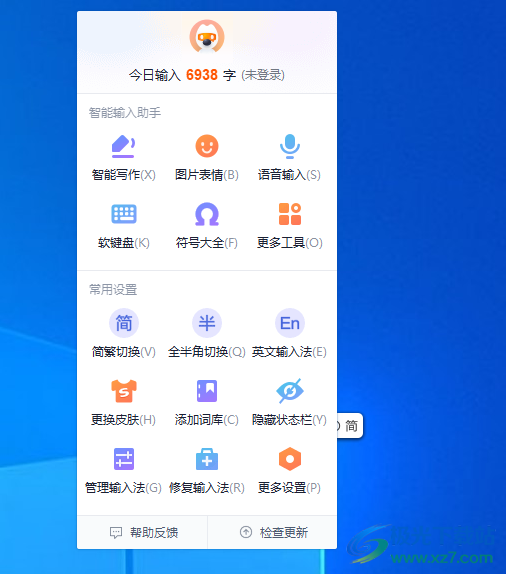
方法步骤
1.首先我们需要提前在电脑上安装一个搜狗拼音输入法,之后点击一下电脑桌面就会显示出搜狗拼音输入法的一个状态栏,也许你的输入法的状态栏是其他的样式。
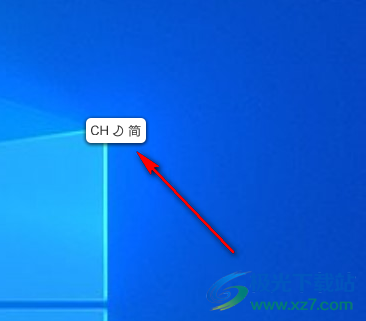
2.之后,我们将输入法状态栏进行右击点击,就会在页面上弹出一个菜单栏工具,在该窗口中即可找到【语音输入】功能。
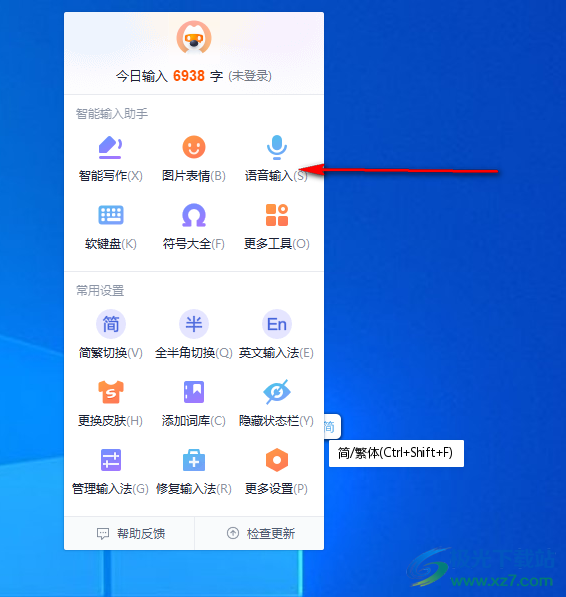
3.我们可以将【语音输入】功能进行点击,那么就会弹出一个语音输入的窗口,如果检测到麦克风的话,就可以直接进行语音输入操作了,小编电脑上没有麦克风设备,因此无法检测。
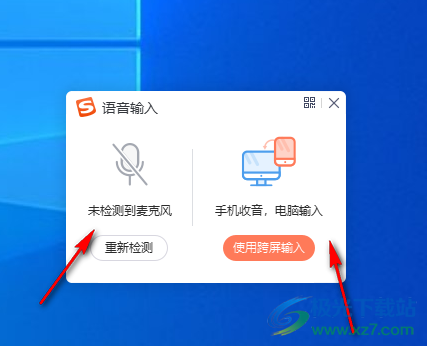
4.此外,我们也可以通过手机收音,然后电脑输入,点击【使用跨屏输入】按钮。
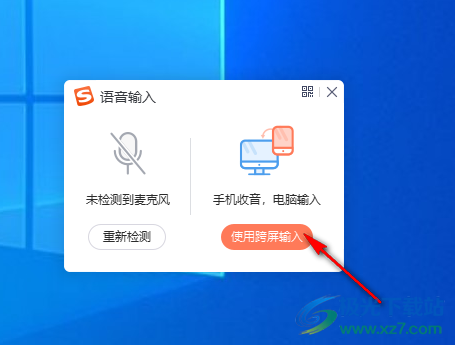
5.随后就会在页面上弹出一个跨屏输入的窗口,在该窗口中使用手机端的输入法扫描二维码进行连接即可进行语音输入操作。
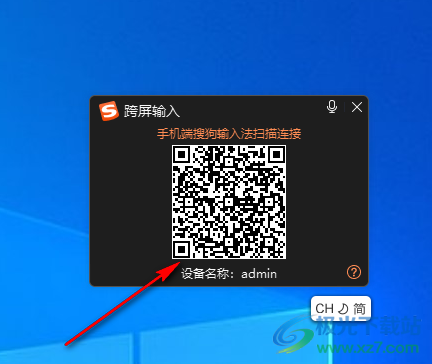
以上就是关于如何使用电脑版搜狗拼音输入法使用语音输入的具体操作方法,如果你需要在电脑上输入非常多的文字内容,那么就可以通过使用语音输入功能将需要进行编辑的大量的文字内容快速的输入出来,非常的方便,感兴趣的话可以操作试试。

大小:159 MB版本:v14.10a环境:WinAll, WinXP, Win7, Win10
- 进入下载
相关推荐
相关下载
热门阅览
- 1百度网盘分享密码暴力破解方法,怎么破解百度网盘加密链接
- 2keyshot6破解安装步骤-keyshot6破解安装教程
- 3apktool手机版使用教程-apktool使用方法
- 4mac版steam怎么设置中文 steam mac版设置中文教程
- 5抖音推荐怎么设置页面?抖音推荐界面重新设置教程
- 6电脑怎么开启VT 如何开启VT的详细教程!
- 7掌上英雄联盟怎么注销账号?掌上英雄联盟怎么退出登录
- 8rar文件怎么打开?如何打开rar格式文件
- 9掌上wegame怎么查别人战绩?掌上wegame怎么看别人英雄联盟战绩
- 10qq邮箱格式怎么写?qq邮箱格式是什么样的以及注册英文邮箱的方法
- 11怎么安装会声会影x7?会声会影x7安装教程
- 12Word文档中轻松实现两行对齐?word文档两行文字怎么对齐?
网友评论